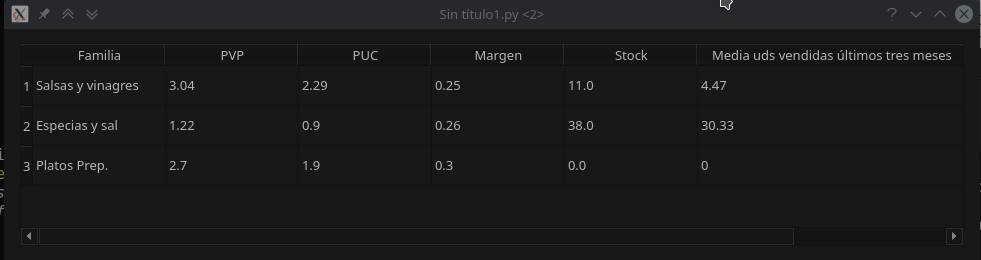tengo el siguiente código para construir una tabla de resultados en Pyqt:
def Tabla(self):
#Boton de exportar a excel
self.toolButton = QtWidgets.QToolButton()
#self.toolButton.setGeometry(QtCore.QRect(30, 190, 41, 31))
icon1 = QtGui.QIcon()
icon1.addPixmap(QtGui.QPixmap(os.getcwd()+"\\images\\excel_tras.png"), QtGui.QIcon.Normal, QtGui.QIcon.Off)
self.toolButton.setIcon(icon1)
self.toolButton.setObjectName("toolButton")
self.toolButton.clicked.connect(self.exporta)
self.toolButton.setContentsMargins(50, 50, 50, 50)
#Tabla
self.table = QtWidgets.QTableView()
self.table.setObjectName("table")
self.tableWidget = QtWidgets.QTableWidget()
self.tableWidget.setObjectName("tableWidget")
self.tableWidget.setColumnCount(len(self.columnas))
self.tableWidget.setRowCount(len(self.listaDatos))
#Colocamos la cabecera
columna = 0
for ele in self.columnas:
item = QtWidgets.QTableWidgetItem(ele)
self.tableWidget.setHorizontalHeaderItem(columna, item)
columna = columna + 1
#Colocamos los datos
fila = 0
for lista in self.listaDatos:
columna = 0
for ele in lista:
self.tableWidget.setItem(fila,columna, QtWidgets.QTableWidgetItem(ele))
columna = columna + 1
fila = fila + 1
#Layout
self.mainLayout.addWidget(self.tableWidget, 6, 0, 5, 7)
self.mainLayout.addWidget(self.toolButton, 5, 5, 1, 1, QtCore.Qt.AlignRight)
Y el aspecto de la tabla es el siguiente:
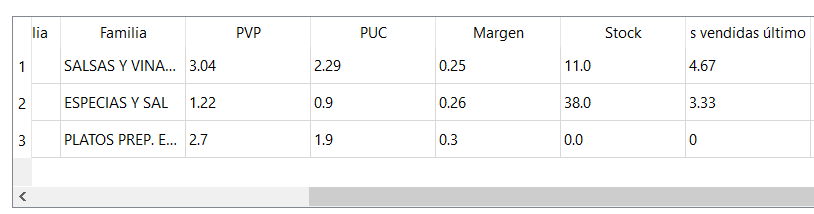 Me gustaría que la última columna que se ve en la imagen se viese el texto completo ("Media uds vendidas últimos tres meses")
Me gustaría que la última columna que se ve en la imagen se viese el texto completo ("Media uds vendidas últimos tres meses")
A mayores aprovecho la pregunta para ver si sabenalguna forma de que se pueda ordenar los valores de una columna de forma ascendente o descendente según se pulse sobre la cabecera.
Gracias!